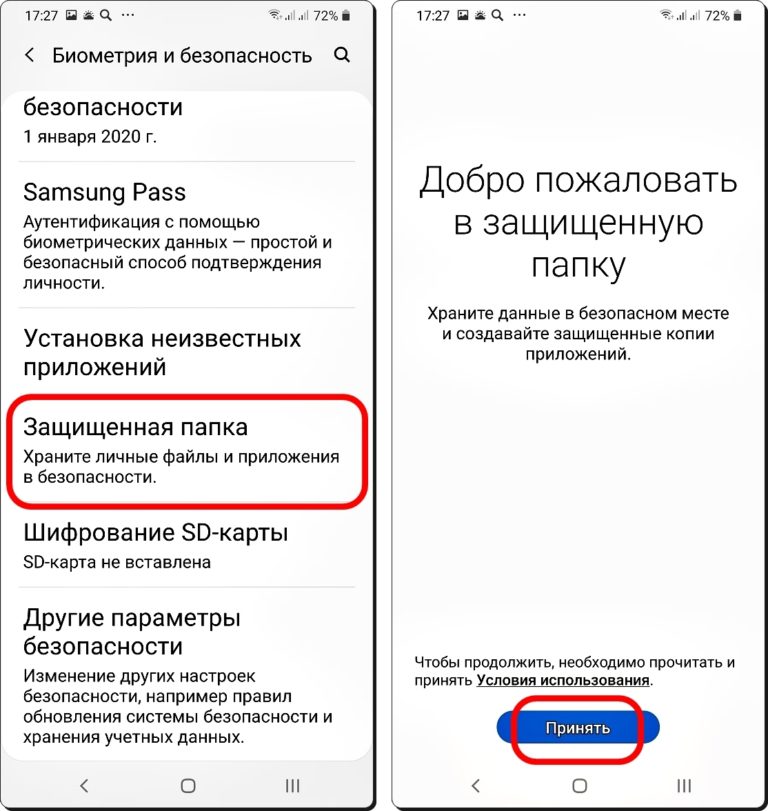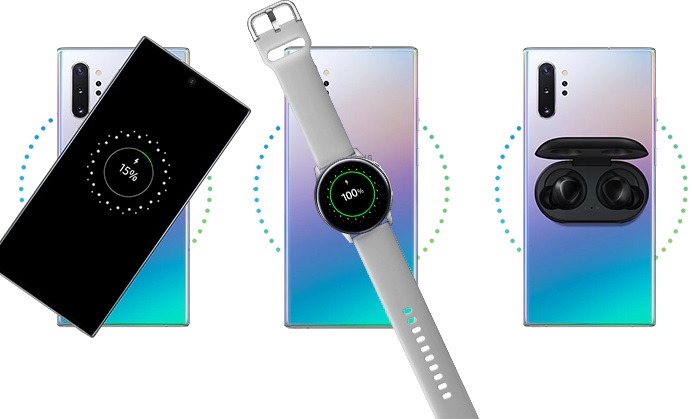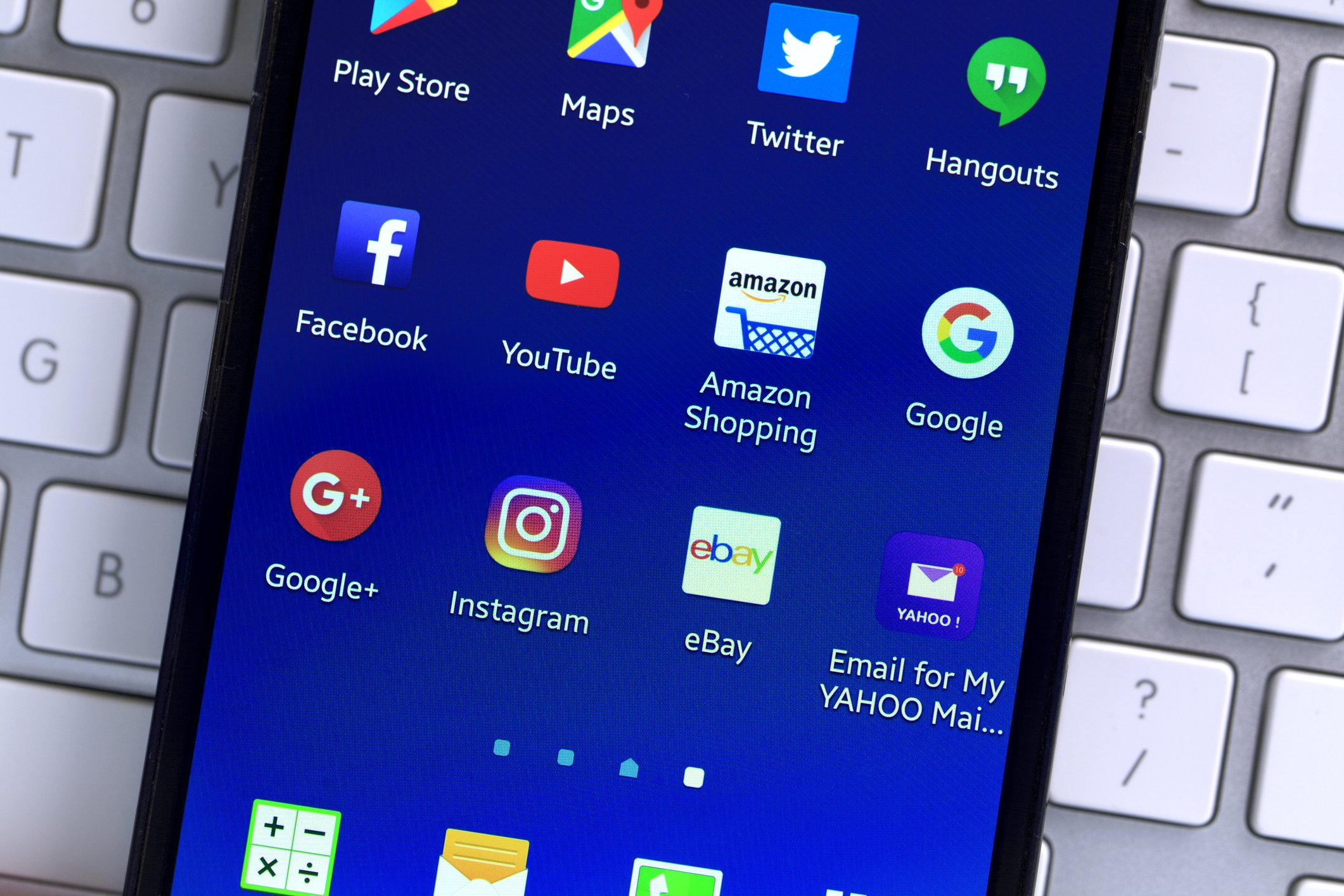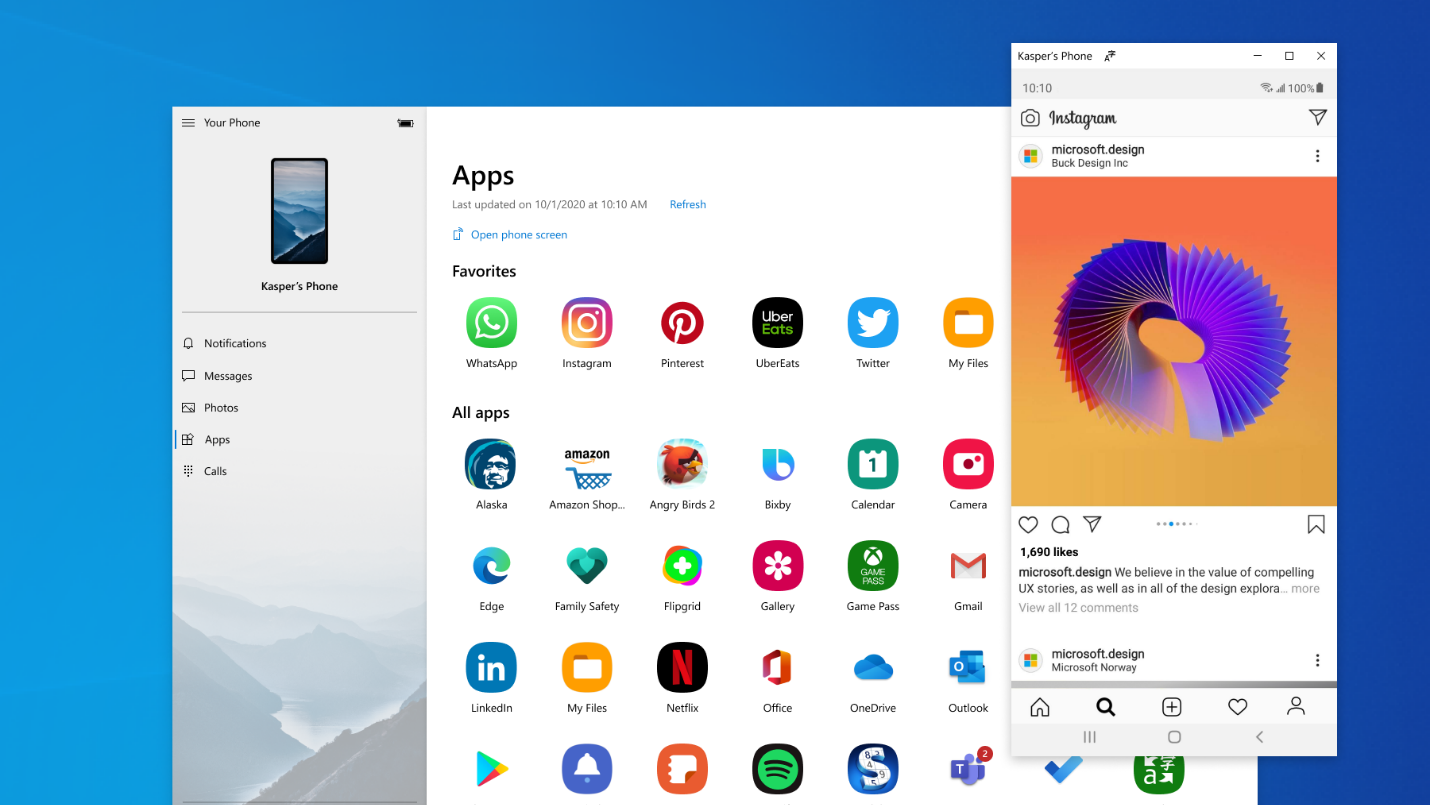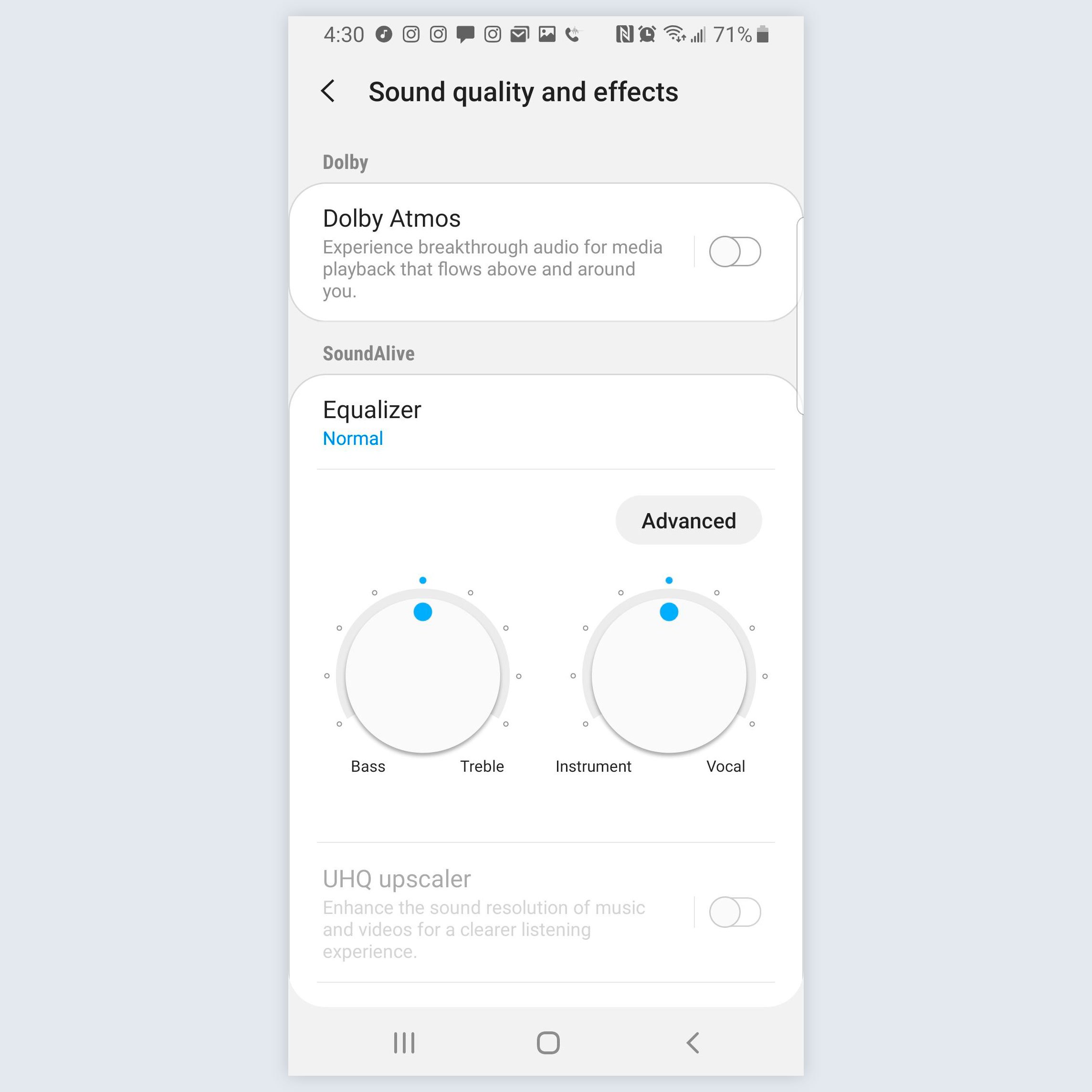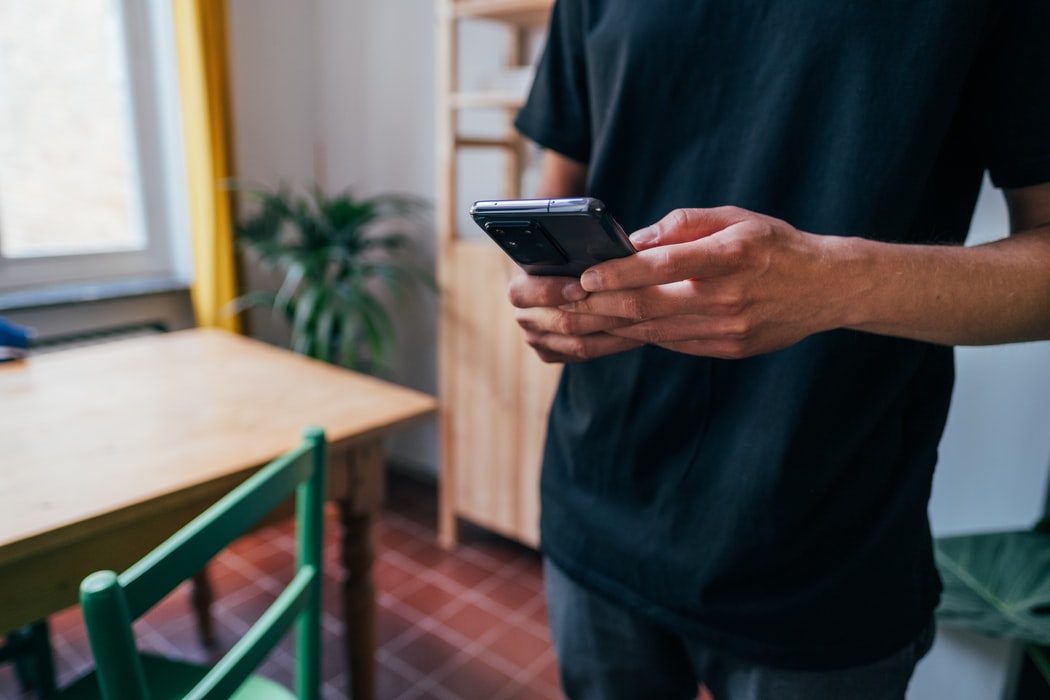живые сообщения samsung что это
11 уникальных функций в телефонах Samsung Galaxy (многих очень не хватает на iPhone)
Какие функции есть в Samsung Galaxy, но нет во многих других телефонах
1. Защищенная папка на смартфонах Samsung
Samsung Galaxy позволяет скрывать приложения и файлы с помощью специальной защищенной папки Secure Folder.
Это приложение работает как безопасный сейф для вашего смартфона внутри экосистемы Android. В папке вы можете скрыть как файлы, так и целые приложения, к которым можно получить доступ только при помощи пароля, отпечатка пальца или графического ключа.
Вы можете создать «Защищенную папку», выбрав «Настройки» > «Экран блокировки и безопасность» > «Защищенная папка».
После того как вы кликнете на кнопку «Принять», будет инициирован процесс создания защищенной папки. Кроме выбора пароля, папка не будет отображаться на главном экране смартфона.
На iPhone такого уровня секьюрности точно нет!
2. Функция беспроводной зарядки PowerShare на телефоне Galaxy
Если аккумулятор одного из других ваших устройств разряжается, вы можете подзарядить его от смартфона Samsung Galaxy благодаря встроенной реверсивной беспроводной зарядке.
Заряжать можно как часы, наушники и другие портативные устройства, поддерживающие функцию зарядки по стандарту Qi, вплоть до смартфонов.
3. Создавайте GIF из видео на YouTube
фото: SUNG YOON JO/GETTY IMAGES
Samsung Galaxy позволяет создавать практически любые GIF-изображения. Единственное, что вам нужно, это телефон Galaxy, выпущенный в 2017 году или позже, и приложение Smart Select.
4. Защитите свое хранилище
фото: SEREMIN/GETTY IMAGES
Вы также можете зашифровать SD-хранилище со своего телефона. Это поможет вам добавить дополнительный уровень безопасности к вашему устройству, защитив его от хакеров и похитителей данных.
Перейдите в «Настройки» > «Биометрия и безопасность» > «Шифрование SD-карты».
«Процесс может занять некоторое время, но ваша информация будет в гораздо большей безопасности», — отмечает Андреас Теодору, техноэксперт в компании ProPrivacy. «Имейте в виду, что это зашифрует все ваши существующие данные и все, что будет отправляться на SD-карту после. Лишь сброс к заводским настройкам отменит шифрование, поэтому регулярно делайте резервную копию своего телефона», — добавляет эксперт.
5. Делайте заметки на заблокированном экране
фото: SEREMIN/GETTY IMAGES
С Samsung Galaxy Note вы можете писать и сохранять заметки на своем телефоне, не разблокируя его. С помощью стилуса коснитесь экрана, удерживая верхнюю кнопку, а затем начните писать. Чтобы проверить, активна ли функция, перейдите в «Настройки» > «Дополнительные функции» > «S Pen» и убедитесь, что опция «Заметки на выключенном экране» включена.
6. Перетащите сообщения и веб-сайты в напоминания быстро и просто
Вместо того чтобы вручную вбивать напоминалки в приложении «Напоминания», в Samsung Galaxy создан специальный ярлык. Если вы хотите установить напоминание о конкретном сайте, перейдите по трем точкам в правом верхнем углу окна браузера, нажмите «Поделиться», а затем «Напоминание». Если вы хотите сохранить текстовое сообщение в качестве напоминания — может быть, почтовый адрес или адрес электронной почты, которые вам понадобятся позже, — нажмите на цепочку, которую вы хотите сохранить, далее «Параметры сообщения», а затем «Отправить в напоминание».
7. Скриншот смахиванием ладонью
фото: SEREMIN/GETTY IMAGES
Видео взято с YouTube-канала «Samsung Russia»
8. Используйте два приложения одновременно
фото: KARLIS DAMBRANS/GETTY IMAGES
Еще одна особенность Samsung Galaxy, которой нет в iPhone, — это возможность использовать два приложения одновременно на разделенном экране.
Чтобы использовать функционал, запустите два приложения. Нажмите и удерживайте кнопку «Недавние» на панели навигации. Нажмите на значок любого приложения, которое вы хотите использовать в режиме разделения экрана.
Затем выберите «Открыть в режиме разделенния экрана». Приложение будет закреплено в верхней части экрана, после чего вы сможете выбрать другую программу, которую хотите отобразить на экране (опция доступна только при условии поддержания мультизадачности).
Эта функция может быть чрезвычайно полезной во множестве случаев. Например, если вам понадобится отправить кому-то контактную информацию, вы можете одновременно открыть приложение для связи и приложение для обмена сообщениями, что значительно упростит выполнение вашей задачи.
Выбираем второе приложение и запускаем многозадачность.
Функционал также удобен и для различных рабочих целей. Вместо того чтобы постоянно переключаться с вкладки на вкладку, открывая их обе, вы сможете сэкономить действительно порядочно времени.
9. Прогнозирование открытия приложений при помощи ИИ
Функция использует искусственный интеллект (ИИ), чтобы понять ваши шаблоны использования, которые вы чаше всего применяете на Samsung Galaxy. Функционал упрощает запуск приложений и переключение между ними, а также обеспечивает максимальную производительность и экономит время. Вам не нужно беспокоиться о включении этой функции на вашем телефоне, ИИ сделает это за вас.
Пример работы функционала: предварительная загрузка приложения изучает поведение пользователя, например, то что после использования камеры вы запускаете мессенджер. И поняв это, как только вы запустите камеру, система автоматически начнет предварительную загрузку мессенджера.
10. Отрегулируйте звук до идеальной громкости
Эта уникальная функция идеально подходит для пользователей предпочитающих наушники. Чтобы отрегулировать комфортную громкость, перейдите в «Настройки» > «Звуки и вибрация» > «Дополнительно» > «Качество звука и эффекты» > «Эквалайзер» (6 надстроек, включая индивидуальную).
Поэкспериментируйте и настройте различные параметры звука, предлагаемые телефоном, чтобы найти идеальный баланс. После сохранения изменений Samsung Galaxy запомнит настройки и будет использовать их всякий раз, как вы включаете аудио.
11. Сообщения SOS одной рукой
фото: Jonas Leupe / unsplash
Эту функцию очень легко настроить, и она, без преувеличения, может спасти вам жизнь. Чтобы воспользоваться ей, быстро нажмите кнопку питания три раза, и заранее заготовленное сообщение будет отправлено четырем разным контактам, если дело серьезно.
Экстренные сообщения не обязательно должны быть текстовыми, вы также можете добавить изображение или отправить пятисекундную голосовую запись с изображением.
Чтобы настроить функцию спасения, перейдите в «Настройки» > «Дополнительные функции» > «Экстренные сообщения» и введите свои контакты для экстренных случаев. И переведите ползунок на «ВКЛЮЧЕНО».
Внимание! Чтобы обеспечить безопасность данных, никогда не вводите их при включенных сетях Wi-Fi общего доступа.
Samsung рассказала о самых выдающихся функциях Galaxy Note 8
Компания Samsung на своем официальном YouTube-канале опубликовала серию видеороликов, рассказывающих о наиболее выдающихся возможностях Galaxy Note 8. AndroidInsider.ru ознакомился с видеоматериалами и готов поделиться ими с читателями.
«Живые» сообщения
Samsung продвигает эту функцию как по-настоящему новую форму общения между пользователями устройств Galaxy. Благодаря «живым» сообщениям участники диалога могут в режиме реального времени создавать GIF-анимации из видеороликов и обмениваться письмами с рукописным текстом.
Live Focus
Эта функция — аналог портретного режима на iPhone 7 Plus — стала доступна владельцам Galaxy Note 8 благодаря двойной камере. С ее помощью у вас могут получаться превосходные снимки с сочным эффектом боке, который запросто может посоперничать с профессиональными DSLR-камерами.
S Pen
«Умное» перо S Pen, сопровождающее все поколения устройств Galaxy Note, с релизом Note 8 стало еще совершеннее. Новый стилус стал еще чувствительнее, позволяет делать рукописные заметки прямо на заблокированном экране и осуществлять перевод тех слов, над которыми вы держите кончик S Pen.
Многозадачность
В Galaxy Note 8 разработчики Samsung реализовали близкий к полноценному режим многозадачности. Теперь благодаря наличию функции App Pair владельцы флагманского фаблета могут открывать приложения парами для более удобного взаимодействия. Настройте все так, как вам нравится, и наслаждайтесь.
Съемка в условиях недостаточной освещенности
Благодаря светосильной оптике камера Galaxy Note 8 способна делать шикарные снимки даже в условиях слабой или недостаточной освещенности. Для этого необходимо выставить настройки ISO соответствующим образом. Вот где настоящее раздолье для любителей мобильной фотографии!
Pro Mode
А вы знали, что камера Galaxy Note 8 позволяет делать снимки, близкие по качеству к профессиональным? Активация режима Pro Mode открывает широкий простор для творчества, позволяя вручную подстроить каждую деталь снимка, начиная от ISO и заканчивая скоростью срабатывания затвора.
Новости, статьи и анонсы публикаций
Свободное общение и обсуждение материалов
Живые сообщения на Samsung: что это, как создать?
Samsung Galaxy Note 8 – отличный телефон, который дает больше возможностей для управления S Pen. Одна из таких замечательных функций – это обмен сообщениями в реальном времени. Это виджет, который позволяет анимировать сообщение текстом, изображениями и фоном.
Что это
Galaxy Note был разработан, чтобы дать пользователям производительность, необходимую для получения максимальной отдачи от работы, игр и многого другого. Возможно, ничто не воплощает такой комплексный подход к производительности, как фирменный стилус Galaxy Note, S Pen.
Художественные навыки, новые функции рисования фотографий и рисования в реальном времени, а также простые инструментам Galaxy Note9 придадут изображениям творческий вид. Все функции могут быть интегрированы в PENUP, социальную сеть для творческих людей.
Когда пользователь закончит, он может удалить исходную фотографию или рисунок и сохранить новое творение как отдельное изображение.
Samsung Note 8 получил новую эксклюзивную функцию живых сообщений, которая обеспечивает интересный опыт рисования. Вскоре разработчик перенес ее на другие устройства. Функции обмена сообщениями и рисования в реальном времени также работают на Samsung S8 / S8 Plus без прав суперпользователя.
Как утверждают сами разработчики, которые поделились инструкциями по включению новых функций, указанные выше функции должны работать на смартфонах компании с предустановленной операционной системой Android 7.0.
Galaxy Note10 оснащен обновленным S PenAir, который позволяет удаленно управлять своим смартфоном. Элементы управления жестами можно настраивать, они дают полную свободу передвижения при перемещении пера в различных приложениях.
Например, по умолчанию круговое движение пера по часовой стрелке в приложении камеры отвечает за увеличение масштаба, но также выполняются такие действия, как переключение режимов, переключение между основной и передней камерами и удаление по мере необходимости. Можно легко настроить этот жест. Также можно «привязать» запуск часто используемого приложения к длительному нажатию на S Pen.
Усовершенствованное приложение Samsung Notes позволяет легко сохранять любимые стили пера на панели быстрого доступа. Нужно активировать приложение Samsung Notes и коснуться значка рукописного ввода в левом нижнем углу экрана, чтобы увидеть значок карандаша с золотой звездой.
При нажатии на этот символ открывается вкладка с девятью местами, где можно сохранить и выбрать свой стиль письма. У пользователей есть 6 разных ручек, множество вариантов ширины линии и десятки цветов. После того, как пользователь стилизовал свой текст, можно сохранить его и сразу вызвать, нажав кнопку на корпусе пера. Каждый раз при последующем нажатии перо переходит к следующему стилю в сохраненном списке.
Живые сообщения на Samsung: что это, как создать?
Samsung Galaxy Note 8 – отличный телефон, который дает больше возможностей для управления S Pen. Одна из таких замечательных функций – это обмен сообщениями в реальном времени. Это виджет, который позволяет анимировать сообщение текстом, изображениями и фоном.
Что это
Galaxy Note был разработан, чтобы дать пользователям производительность, необходимую для получения максимальной отдачи от работы, игр и многого другого. Возможно, ничто не воплощает такой комплексный подход к производительности, как фирменный стилус Galaxy Note, S Pen.
Художественные навыки, новые функции рисования фотографий и рисования в реальном времени, а также простые инструментам Galaxy Note9 придадут изображениям творческий вид. Все функции могут быть интегрированы в PENUP, социальную сеть для творческих людей.
Когда пользователь закончит, он может удалить исходную фотографию или рисунок и сохранить новое творение как отдельное изображение.
Samsung Note 8 получил новую эксклюзивную функцию живых сообщений, которая обеспечивает интересный опыт рисования. Вскоре разработчик перенес ее на другие устройства. Функции обмена сообщениями и рисования в реальном времени также работают на Samsung S8 / S8 Plus без прав суперпользователя.
Как утверждают сами разработчики, которые поделились инструкциями по включению новых функций, указанные выше функции должны работать на смартфонах компании с предустановленной операционной системой Android 7.0.
Galaxy Note10 оснащен обновленным S PenAir, который позволяет удаленно управлять своим смартфоном. Элементы управления жестами можно настраивать, они дают полную свободу передвижения при перемещении пера в различных приложениях.
Например, по умолчанию круговое движение пера по часовой стрелке в приложении камеры отвечает за увеличение масштаба, но также выполняются такие действия, как переключение режимов, переключение между основной и передней камерами и удаление по мере необходимости. Можно легко настроить этот жест. Также можно «привязать» запуск часто используемого приложения к длительному нажатию на S Pen.
Усовершенствованное приложение Samsung Notes позволяет легко сохранять любимые стили пера на панели быстрого доступа. Нужно активировать приложение Samsung Notes и коснуться значка рукописного ввода в левом нижнем углу экрана, чтобы увидеть значок карандаша с золотой звездой.
При нажатии на этот символ открывается вкладка с девятью местами, где можно сохранить и выбрать свой стиль письма. У пользователей есть 6 разных ручек, множество вариантов ширины линии и десятки цветов. После того, как пользователь стилизовал свой текст, можно сохранить его и сразу вызвать, нажав кнопку на корпусе пера. Каждый раз при последующем нажатии перо переходит к следующему стилю в сохраненном списке.
10 удобных фишек смартфонов Samsung, о которых не все знают
На рынке смартфонов царит бешеная конкуренция, которая усиливается с каждым годом. Производители стремятся перещеголять друг друга, представляя оригинальные функции, доступные на их гаджетах. Особенно на этом фоне отличилась Samsung Electronics, у смартфонов которой целое море полезных «фишек», о которых не все знают.
Защищенная папка
Защищенный телефон – это хорошо, а дополнительная защищенная область в телефоне – еще лучше. Если вы храните на своем гаджете конфиденциальную информацию или важные приложения, вы можете разместить их именно в этой области, оберегаемой платформой Samsung Knox. Выглядит это как «Android внутри Android»: отдельный домашний экран, отдельная система установки приложений, изолированная от остальной ОС. При этом обе области не взаимодействуют друг с другом: даже если злоумышленники получит доступ к вашей «основной» операционной системе, они не смогут добраться до защищенной территории.
Многозадачность
Любителям больших дисплеев и приверженцам максимальной продуктивности пригодится возможность открывать сразу два приложения на смартфоне в разных окнах, каждое – на половину экрана. Это позволяет одновременно изучать новостные сводки и смотреть видео на YouTube, или работать с документами и обсуждать их с коллегой по видеосвязи. Или, например, листать Instagram и играть в игры, чтобы отдохнуть от настолько эффективной работы!
Smart Switch
Легкий и быстрый способ переноса данных со старого телефона на новый смартфон Galaxy. С помощью приложения Smart Switch можно быстро перенести на новый гаджет контакты, фотографии, а также музыку, видео, события календаря и приложения. Сделать это можно с помощью USB-кабеля, компьютера, внешнего хранилища или беспроводным способом.
Снимок экрана ладонью
Делать скриншоты на смартфонах Samsung проще простого – достаточно провести по экрану слева направо ребром ладони. Один жест – и готово! Мы считаем, что это намного удобнее, чем зажимать несколько кнопок.
Съемка жестом или касанием экрана/клавиш/голосом
Все флагманские модели Galaxy поддерживают съемку фото и без моноподов, достаточно показать камере раскрытую ладонь или отдать одну из следующих голосовых команд (причем на русском языке): «сфотографировать», «снять», «улыбнитесь», «снимаю», а для видео – «запись видео».
Samsung Smart View
Это приложение, которое предоставляет сразу несколько удобных и полезных функций. Вы можете транслировать видеоролики, изображения или даже музыкальные композиции из смартфона на телевизор Samsung Smart TV, благодаря Dual View – смотреть телепрограммы через планшет или телефон, если вы заняты чем-то в другой комнате, но не хотите отрываться от любимого сериала или спортивной программы, а режим TV Remote позволит использовать смартфон или планшет в качестве пульта дистанционного управления.
Always On Display
Смотреть на экран гаджета десятки раз за день стало привычкой современных владельцев смартфонов. Однако каждый раз нажимать на кнопки, чтобы активировать экран, не очень удобно, да и на заряде батареи это сказывается плохо. Для упрощения этой задачи Samsung придумала режим Always On Display. Функция позволяет вывести на выключенный экран полезную информацию: время, дату, уровень заряда батареи, уведомления о сообщениях и звонках.
Samsung Pay (NFC+MST)
Мобильный сервис Samsung Pay уникален тем, что смартфоном можно расплатиться практически везде. Секрет – в собственной технологии MST, позволяющей эмулировать магнитную полосу карты. MST позволяет совершать бесконтактные платежи даже на тех терминалах, которые не поддерживают бесконтактную оплату.
Встроенный детский режим
Как на ПК несколько пользователей могут работать под разными учетными записями, так как на флагманских смартфонах Samsung можно создать для ребенка его персональный аккаунт с развивающими играми, раскрасками, инструментами для создания стикеров, программами для изменения голоса и, конечно, любимыми мультфильмами. Ребенок никогда не попадет на нежелательный сайт и не увидит ваши персональные фотографии – у него будет своя галерея, и звонить он сможет только тем контактам, к которым вы предоставите доступ.
Голосовое и удаленное управление
Если вы предпочитаете управлять бытовой техникой, например, пылесосом или стиральной машиной, с помощью голоса, вам поможет Яндекс.Колонка с голосовым помощником Алиса – она поддерживает управление устройствами как от Samsung, так и от других производителей.
Скриншот с прокруткой
Еще одна неочевидная, но очень полезная фишка – скриншот с прокруткой. Нередко в тех или иных целях необходимо зафиксировать изображение всей веб-страницы, например, заскринить длинную инфографику или статью, и смартфоны Samsung позволяют с легкостью это сделать. Как это работает? Откройте страницу, снимок которой хотите сделать, нажмите комбинацию кнопок или используйте ладонь (а об этом мы упоминали выше) для скриншота. После этого внизу вы увидите значок прокрутки вниз. Зажимайте его до тех пор, пока не охватите все необходимую информацию. Функция сшивает несколько скриншотов в один длинный снимок экрана.
Быстрая зарядка
Помните, как раньше мы могли по 3-4 дня обходиться без зарядки телефона? С появлением смартфонов ситуация сильно изменилась, энергопотребление гаджетов выросло в разы, и теперь только и успевай заряжать смартфон каждую ночь. А если не успел? Технология быстрой зарядки (проводной и беспроводной) была придумана для таких случаев. Специальное зарядное устройство увеличивает мощность энергии заряда, что позволяет в разы быстрее привести гаджет в боевую готовность. У Samsung это – Duo Pad, которое поставляется с турбовентилятором для охлаждения и позволяет примерно на 33% улучшить скорость беспроводной зарядки смартфона Galaxy S10 по сравнению с Galaxy S9.
«Найти телефон»
Сервис «Найти телефон», доступный на устройствах Galaxy, – превентивная мера против потери смартфона. Если вы потеряли свой гаджет, сервис позволяет удаленно отслеживать его приблизительное местоположение и перемещения, заблокировать экран и кнопку питания, и даже отключить доступ к Samsung Pay. Вы также можете удалить все данные, хранящиеся на вашем устройстве. Если на утерянном гаджете поменяют SIM-карту, вы сможете проверить новый номер телефона через приложение.
Сценарии Bixby
Galaxy S10 предлагает до шести персонализированных и девять предустановленных сценариев, основанных на привычках владельца. Например, когда вы приезжаете домой, смартфон автоматически включает Wi-Fi и звук звонка и уведомлений, а когда приходите на работу, устройство переходит в беззвучный режим. По вечерам он сам будет переходить в «темный» режим, понижать яркость дисплея и активировать фильтр синего света.
Недавно компания выпустила обновление ПО для Galaxy S10, которое позволяет переназначить кнопку Bixby, чтобы получать быстрый доступ к выбранному приложению. Активировать функцию можно в меню Дополнительные настройки – Клавиша Bixby. Вы можете назначить открытие выбранного приложения двойным или одинарным нажатием кнопки, ассистент Bixby же будет запускаться по оставшейся комбинации.